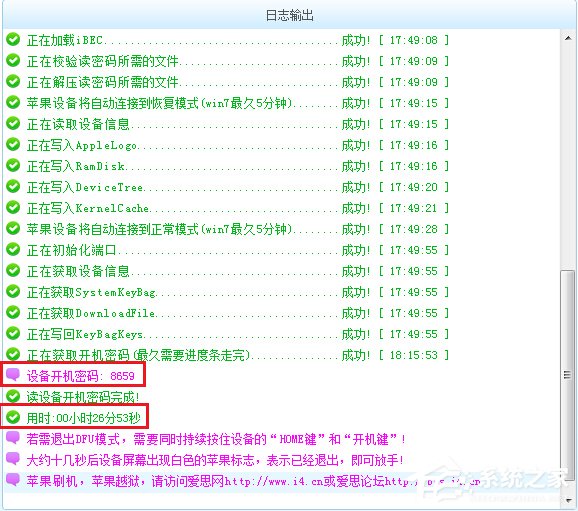爱思助手作为一款功能强大的苹果手机管理软件,除了拥有一键刷机、一键越狱、管理手机数据、设置手机铃声以外,还拥有一个非常好用的读设备开机密码功能,这个功能可以在忘记锁屏密码的时候派上用场。那么,爱思助手怎么读取开机密码呢?下面,我们就一起往下看看吧!
一、准备工作
1、原装连接数据线(这点非常重要)。
2、选择电脑最好的USB接口(如台式机后端的,且是不松动的)。
3、关闭电脑的屏幕保护(这并非是必须的,但由于有的密码获取的时间很长,为了便于观察,我个人还是建议如此)。
4、最后的是最重要的:要有耐心(一般的时间都远大于刷机和越狱),要有信心(对爱思助手的信心)!
注:爱思助手获取开机密码,目前只支持iPhone 3GS和iPhone 4 iOS7以下版本并且只能读4位密码!其他iOS设备只能通过爱思助手刷机来清除密码。
二、获取开机密码方法及步骤
1、连接手机到电脑,打开爱思助手;
2、点击爱思助手“刷机越狱”中的“高级功能--读设备开机密码”;
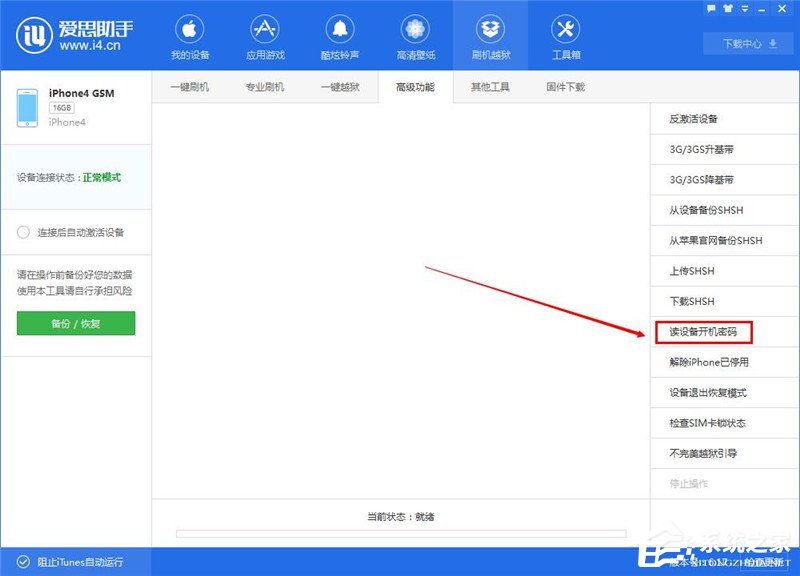
3、根据提示进入DFU模式:爱思要想获取开机密码,必须要进入设备的iOS系统的内核,因此,必须要保证设备进入,并始终处在DFU模式的状态;
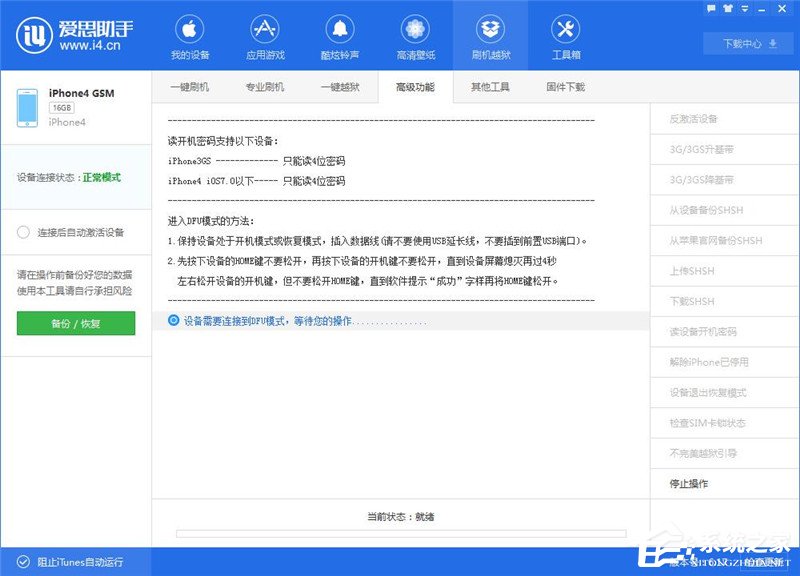
4、设备一旦进入到DFU模式,爱思助手立即开始“获取开机密码”,显示如下:
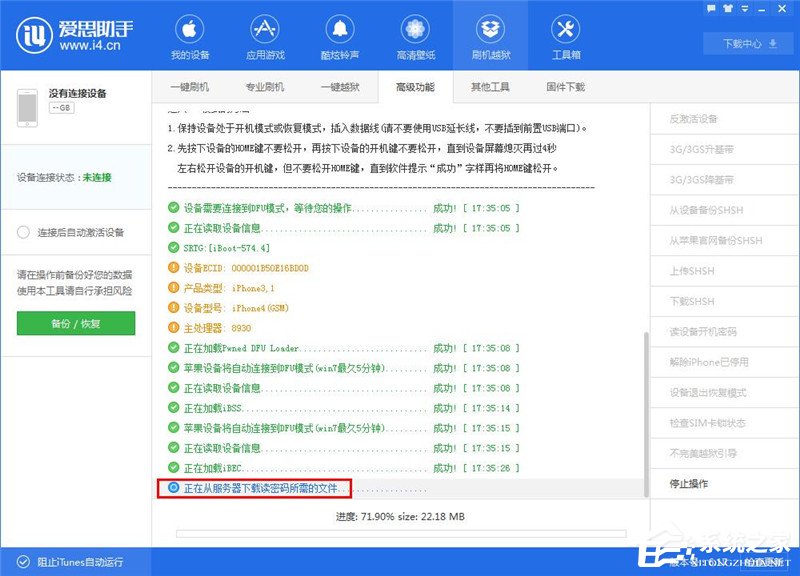
5、与此同时,手机屏幕立即会出现白色数据不断向上翻滚的显示;
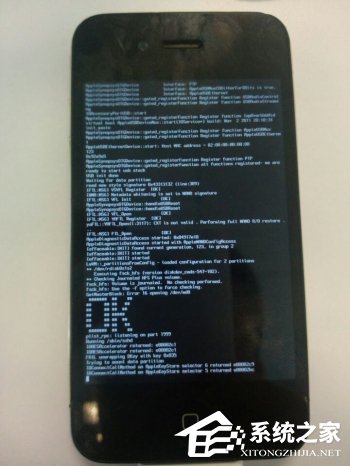
6、在整个获取过程中,大家只需要耐心等待,无须任何操作,爱思助手会自动为你干活的!最终,获取密码成功!爱思显示如下:
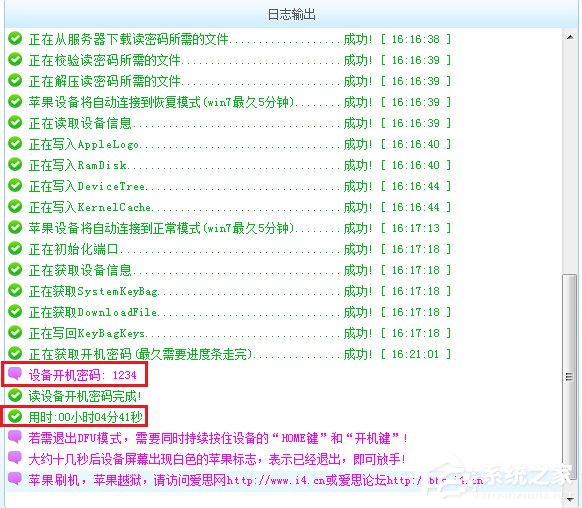
7、因为是做实验,设置了非常简单的密码:1234。尽管如此,获取时间长达4分41秒!比刷机、越狱的时间都长;
8、为了再次验证爱思助手的可靠性,又设置了一个复杂的密码,爱思助手再次获取成功!这次长达26分53秒!